|
|||||||||||||||||
| Pràctica | |||||||||||||||||
| Avaluació a SAGA | ||
Entrar notes als alumnes es pot fer per diferents vies i sota diferents rols Segons l'estat de l'avaluació:
Professor:
Professor tutor:
Direcció del centre:
|
||
| Avaluar per grups com a professor | ||
|
||
 |
||
Feu un clic a sobre de la icona |
||
| Clicant sobre la icona |
||
En el cas del pla d'estudis Accés a la Universitat per a majors de 25 anys per a persones adultes encara que no s'hagin d'avaluar al centre ni lliurar cap certificat ni cap títol, el programa contempla poder-los avaluar si es vol. En cas d'avaluar-los, es podrà triar entre APTE A i NO APTE NA. |
||
 |
||
| Accions que pot fer un professor tutor | ||
| Un professor tutor, a més pot actuar sobre el seu grup de tutoria. | ||
| Veure les notes de totes les matèries dels seus alumnes de tutoria | ||
Estan l'avaluació en estat Activa pot veure, però no modificar, totes les notes dels seus alumnes de tutoria. Per accedir, ha d'anar a Professorat | Grups | Grups i clicar sobra la icona |
||
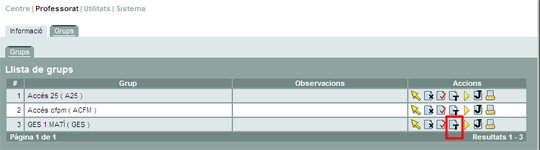 |
||
| La següent pantalla mostra totes les matèries del grup, i haurà de triar de quina vol veure les notes clicant la icona |
||
| El tutor veurà les notes de tots els seus alumnes de tutoria de la matèria seleccionada. Cal remarcar que aquestes notes no són editables (fons de color gris) | ||
| Canviar l'estat de l'avaluació | ||
Un professor tutor pot canviar l'estat de l'avaluació del seu grup de tutoria. Per accedir a fer el canvi, ha d'anar a Professorat | Grups | Grups i clicar sobra la icona |
||
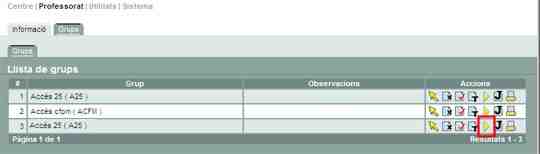 |
||
| Pots fer el canvi d'estat de l'avaluació | ||
| Modificar notes del seu grup de tutoria | ||
Un professor tutor pot modificar notes de totes les matèries dels alumnes del seu grup de tutoria si l'avaluació del seu grup de tutoria està en estat de Junta. Per accedir ha d'anar a Professorat | Grups | Grups i clicar sobra la icona |
||
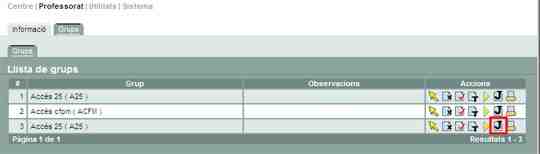 |
||
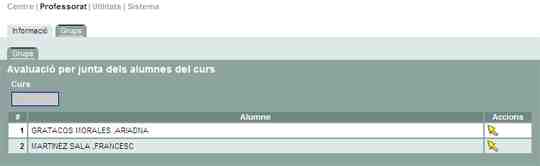 |
||
| Li surt la llista dels alumnes del seu grup de tutoria. Ha de clicar sobre la icona |
||
En fer la modificació, cal clicar sobre el botó Desa o el botó Desa i actualitza de la part inferior. Si en clica el botó Desa, et retorna a la pantalla anterior on hi ha la llista de tots els alumnes. Si es clica el botó Desa i actualitza, es queda a la pantalla actual. |
||
| Avaluar com equip directiu | ||
L'equip directiu pot avaluar per grup o un alumne concret amb l'avaluació en estat Activa. Grup El camí a seguir és Gestió | El curs | Grups i en triar un grup |
||
 |
||
| Obtindreu la llista dels alumnes a avaluar. | ||
Alumne El camí a seguir és Gestió | Alumnes | Dades dels alumnes i clicar sobre la icona |
||
 |
||
| Poseu les notes | ||
| Acabarem clicant el botó Desa que hi ha a la part inferior. | ||
Junta Si l'avaluació està en estat de Junta, per fer modificacions de notes s'accedeix des de la pantalla d'avaluacions. Cliqueu sobre la icona |
||
| Mostra tots els alumnes del grup | ||
 |
||
| En triar-ne un es clica la icona fletxa i es pot avaluar l'alumne | ||
En fer la modificació, cal clicar sobre el botó Desa o el botó Desa i actualitza de la part inferior. Si en clica el botó Desa, et retorna a la pantalla anterior on hi ha la llista de tots els alumnes. Si es clica el botó Desa i actualitza, es queda a la pantalla actual i per canviar d'alumne ho pot fer clicant sobre el botons Avaluar l'alumne anterior o Avaluar l'alumne següent que hi ha a la part superior dreta. |
||
| Avaluacions tancades | ||
| Si l'avaluació està tancada, l'equip directiu pot fer la modificació que correspongui entrant per l'expedient de l'alumne. | ||
| Introduir comentaris | ||
En posar una nota, a més teniu l'opció de posar comentaris que sortiran als butlletins de notes o bé a l'acta de l'avaluació. Per a que surtin al butlletí de notes cal clicar sobre la icona Per a que surti a l'acta d'avaluació cal clicar sobre la icona |
||
 |
||
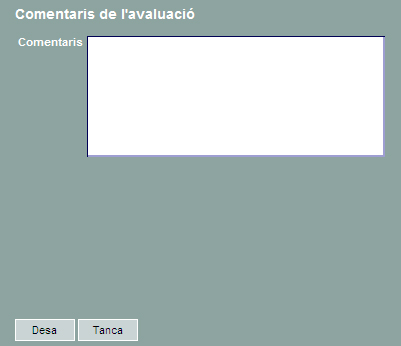 |
||